
vivo微信锁屏显示消息内容怎么设置 vivo手机如何实现微信消息锁屏通知
发布时间:2024-05-05 11:24:01 来源:丰图软件园
vivo手机作为一款备受欢迎的智能手机品牌,其在用户体验方面一直备受关注,在日常使用中我们经常会收到微信消息,但有时候我们又不想频繁打开手机来查看。vivo手机如何实现微信消息锁屏通知呢?通过设置微信锁屏显示消息内容,我们可以方便快捷地查看微信消息,而不用解锁手机。接下来让我们一起来了解一下具体的设置方法吧。
vivo手机如何实现微信消息锁屏通知
具体方法:
1.从手机应用,点击打开【设置】。
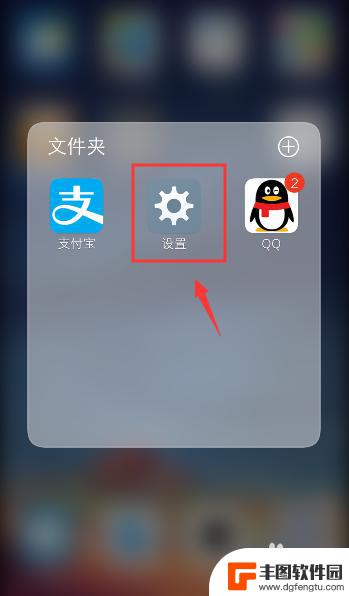
2.在设置页面,点击【状态栏与通知】。
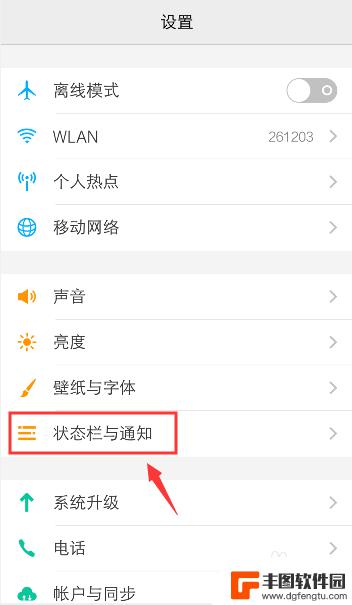
3.在状态栏与通知页面,往下滑动页面,找到【微信】打开它。
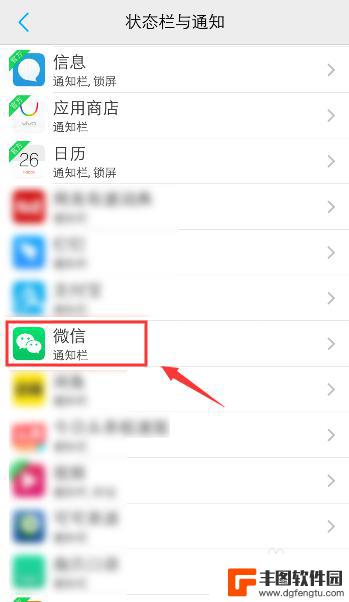
4.在设置微信页面,打开【在锁屏显示】。
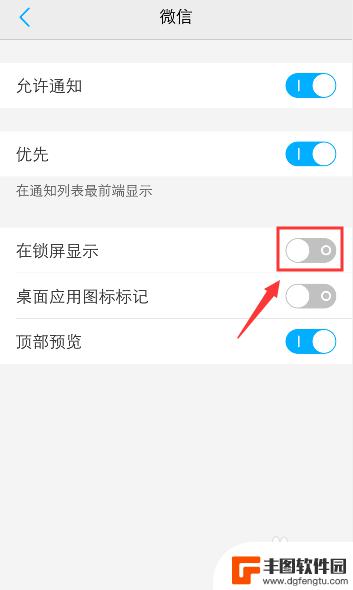
5.打开后,如图所示。
如果你要设置锁屏显示微信消息详情,可以打开“锁屏通知显示详情”。
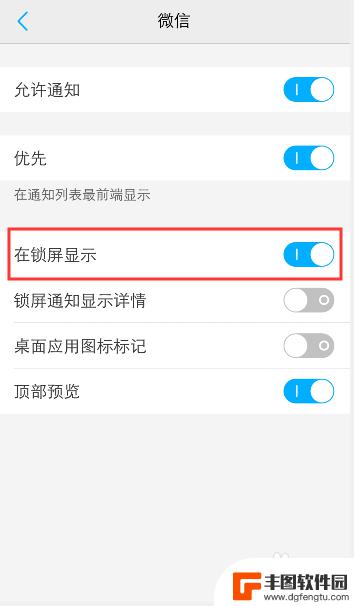
6.打开后,手机锁屏,就可以看到显示微信消息了。
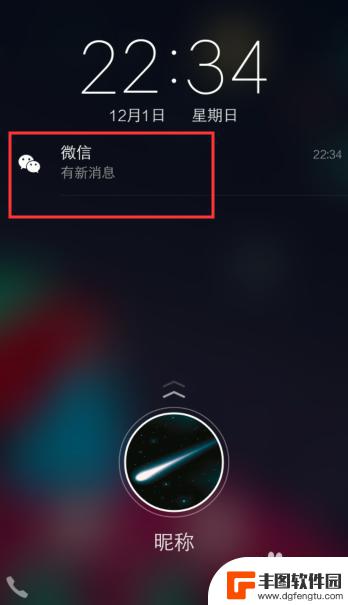
以上就是vivo微信锁屏显示消息内容怎么设置的全部内容,有需要的用户可以按照以上步骤进行操作,希望对大家有所帮助。
热门游戏
- 相关教程
- 小编精选
-
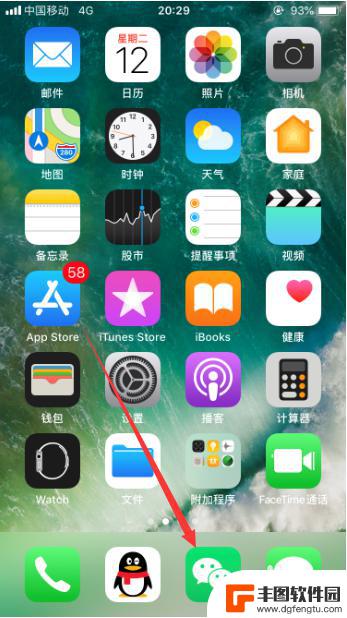
苹果手机锁屏微信消息不显示内容怎么设置 苹果手机微信消息锁屏时不显示消息内容
苹果手机锁屏微信消息不显示内容怎么设置,苹果手机的微信消息锁屏时不显示消息内容,对于很多用户来说可能会感到困扰,这个问题其实可以通过一些简单的设置来解决。在我们使用苹果手机的过...
2023-10-16
-
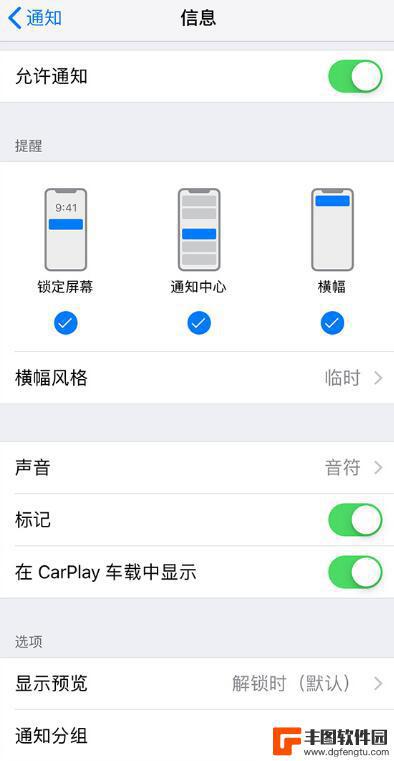
苹果手机微信锁屏不显示消息 iPhone 锁屏后无法显示消息通知
苹果手机微信锁屏后无法显示消息通知,对于许多用户来说可能是一个很困扰的问题,当手机锁屏时,我们往往希望能够及时收到消息通知,但有时却发现手机并没有显示消息内容,这不仅影响了我们...
2024-05-08
-
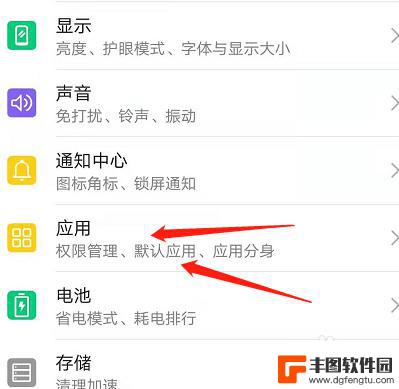
为什么手机锁屏微信语音不提示 手机锁屏微信消息没声音怎么办
手机锁屏微信语音不提示,手机锁屏微信消息没声音怎么办?这是许多人在使用微信时遇到的常见问题,当手机锁屏时,微信消息无声音提示或语音消息无法收到通知,给我们的日常使用带来了不便。...
2024-03-15
-
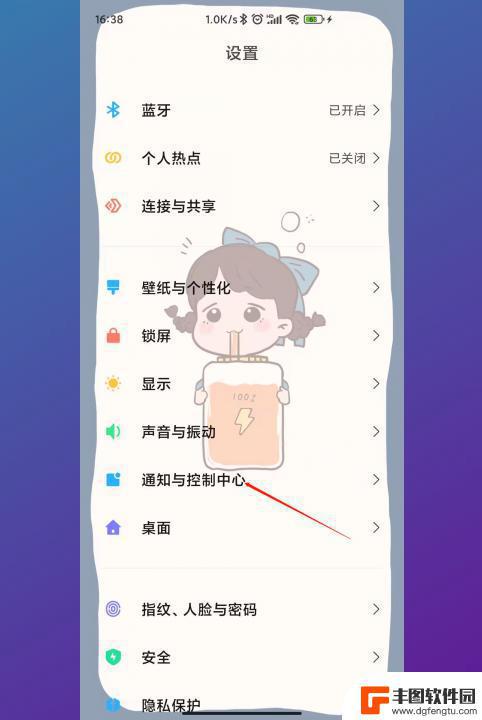
小米如何设置锁屏不显示消息内容 小米手机锁屏消息内容不显示怎么办
小米手机作为一款备受欢迎的智能手机,其锁屏功能可以方便用户快速查看信息,有时候我们可能不希望锁屏上显示消息的具体内容,如何设置小米手机的锁屏不显示消息内容呢?如果你遇到了小米手...
2023-12-21
-
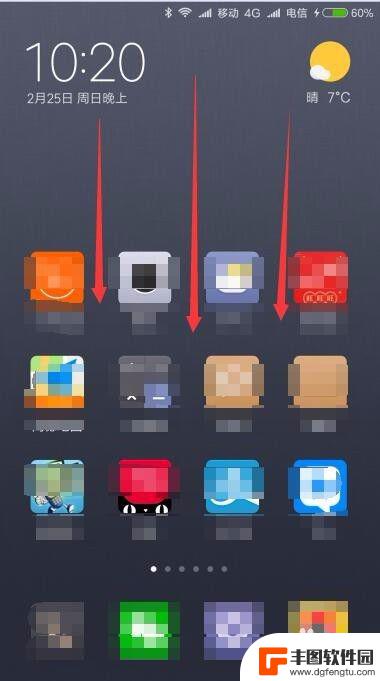
手机锁屏显示信息内容怎么设置 手机锁屏时显示短信但不显示内容怎么设置
手机锁屏显示信息内容的设置是我们日常使用手机时经常需要注意的一个问题,有时候我们希望在手机锁屏时显示短信的通知,但又不希望内容被直接展示出来,这时候就需要进行相应的设置。通过简...
2024-03-15
-
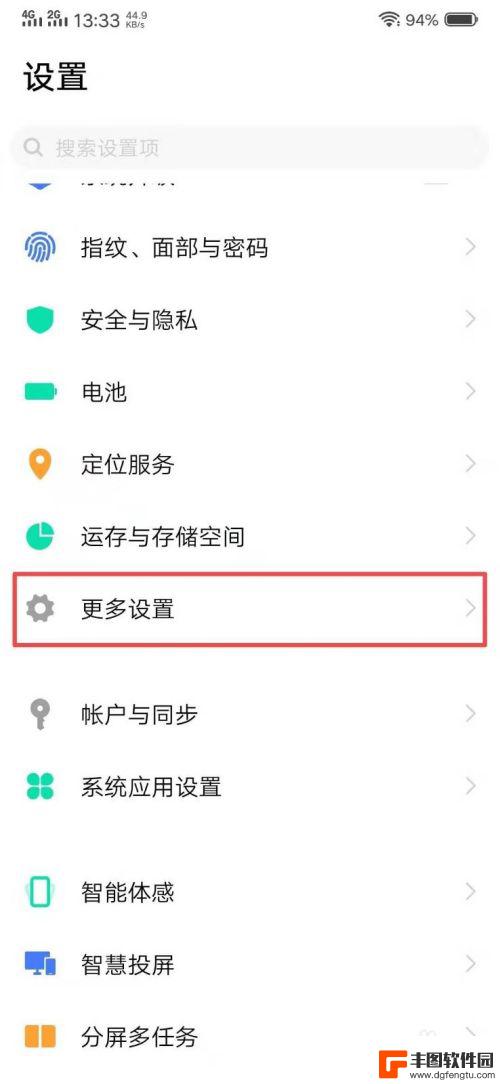
iqoo手机微信消息不显示内容 vivo IQOO微信消息提醒关闭怎么办
最近有不少用户反映他们的iQOO手机在微信中收到消息时,却无法显示内容,甚至无法收到消息提醒,对于这个问题,主要原因可能是微信消息提醒功能被关闭了。要解决这个问题,用户可以通过...
2024-05-10
-

苹果手机电话怎么设置满屏显示 iPhone来电全屏显示怎么设置
苹果手机作为一款备受欢迎的智能手机,其来电全屏显示功能也备受用户青睐,想要设置苹果手机来电的全屏显示,只需进入手机设置中的电话选项,然后点击来电提醒进行相应设置即可。通过这一简...
2024-11-27
-

三星山寨手机怎么刷机 山寨手机刷机工具
在当今科技发展迅速的时代,手机已经成为人们生活中不可或缺的重要工具,市面上除了知名品牌的手机外,还存在着许多山寨手机,其中三星山寨手机尤为常见。对于一些用户来说,他们可能希望对...
2024-11-27













